电脑如何开启护眼模式功能
如果我们经常使用电脑,最后开启护眼模式,这样可以有效保护自己的眼睛。今天小编就跟大家分享一下电脑如何开启护眼模式功能。
具体如下:
1.这个方法的前天是我们的电脑是Windows10、1703版本。如果是的话,我们打开电脑中的开始栏,然后点击设置选项,在设置界面中点击系统,然后找到右侧一栏中的显示栏,将夜灯模式打开。
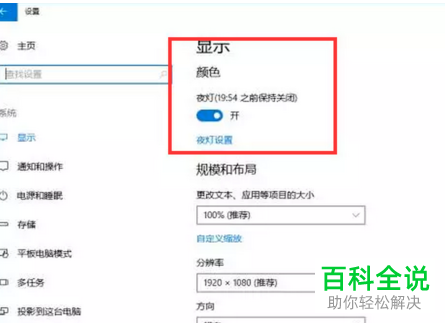
2.然后我们可以对夜间色温以及开启时间进行设置,
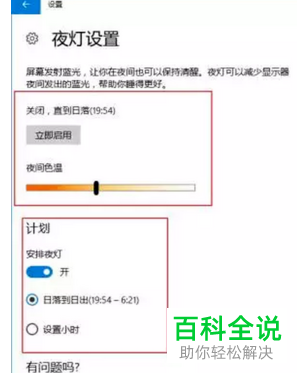
3. 下面这个方法是如没有更新到1703版(cmd里运行“winver”可以看版本号)或者是Windows7版本的。
小编在这里给大家推荐使用f.lux这个软件,这个软件可以根据时间的变化来改变屏幕色温,而且免费哦。我们最好在官网中下载。

4. f.lux的使用方法:我们在官网下载并安装f.lux软件,在第一次运行时,f.lux会要求我们设置一下自己城市的经纬度,当设置好后,软件就会实时鞥跟个屏幕色温了哦。当然我们也可以根据自己的需求进行设置,
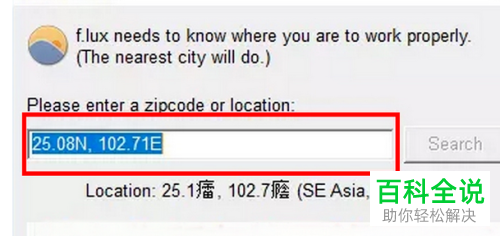
5. 我们右键f.lux图标,在打开的窗口中可以看到“Movie mode”(当我们看电影时准备的电影模式)。
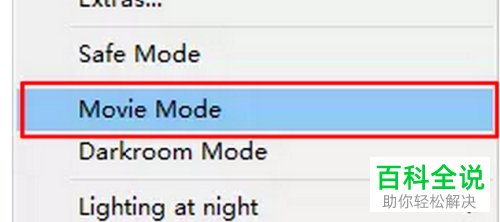
6. 在主界面中还有"禁用一小时"功能,都很有意思,我们可以根据自己需求进行设置。

以上就是电脑开启护眼模式功能的方法。
赞 (0)

